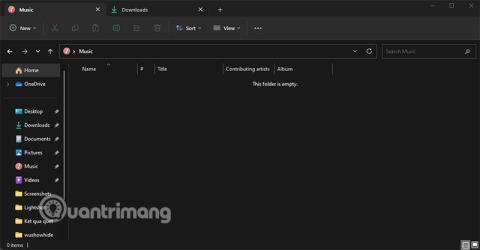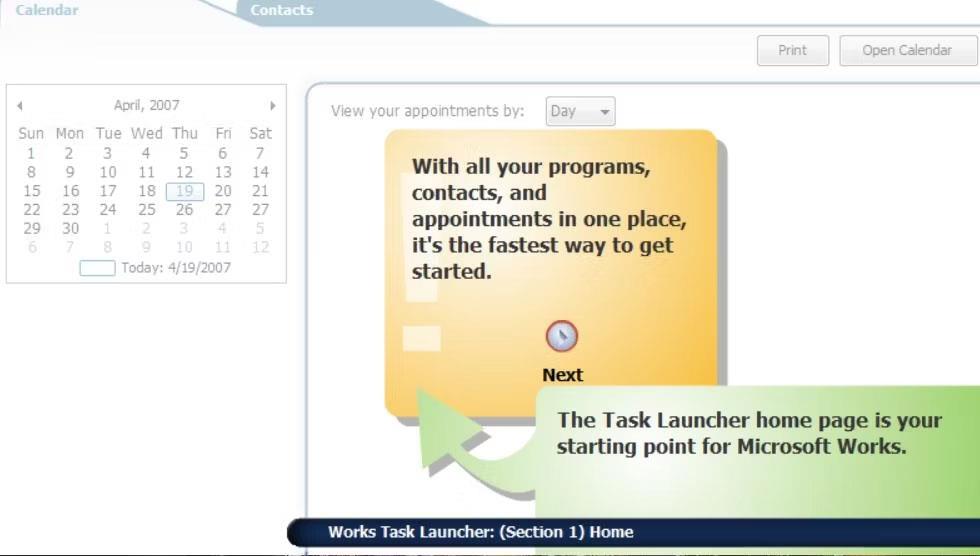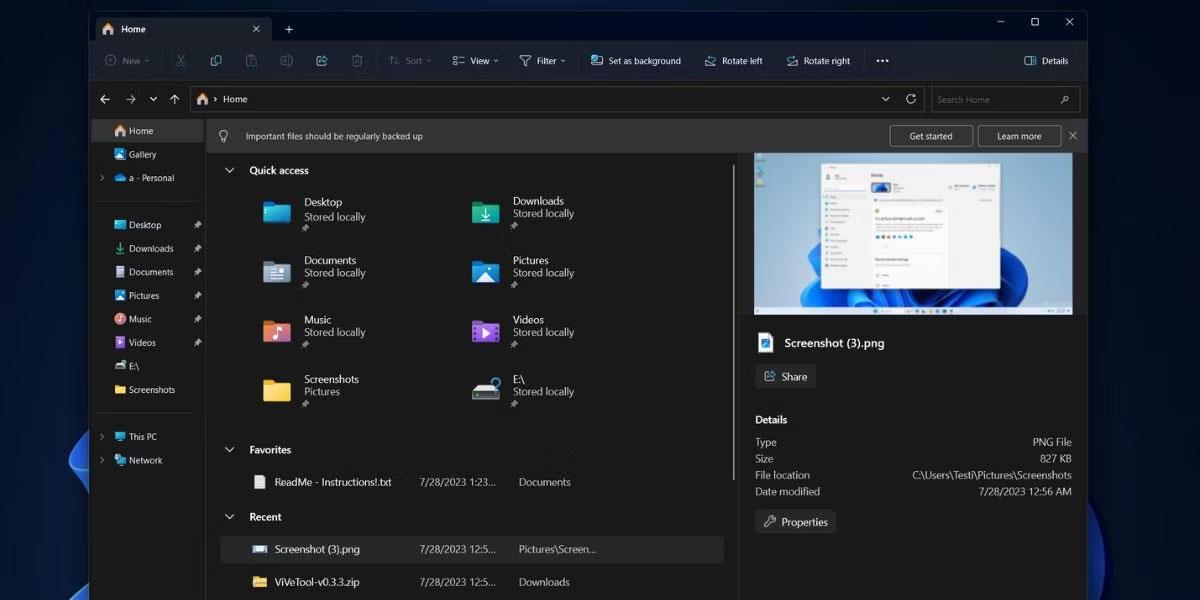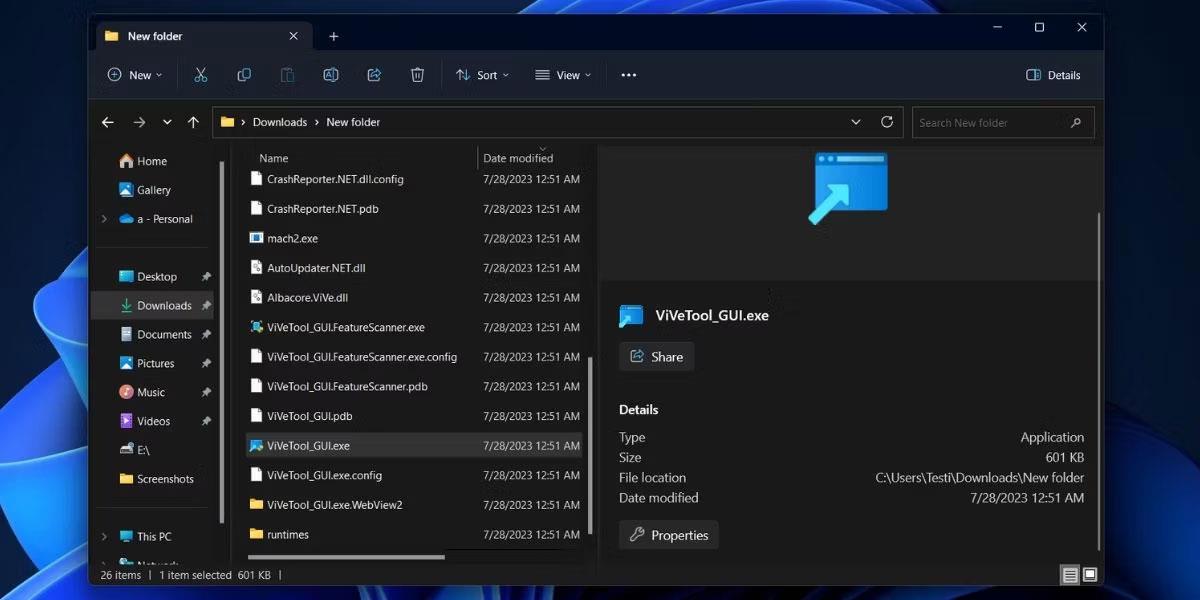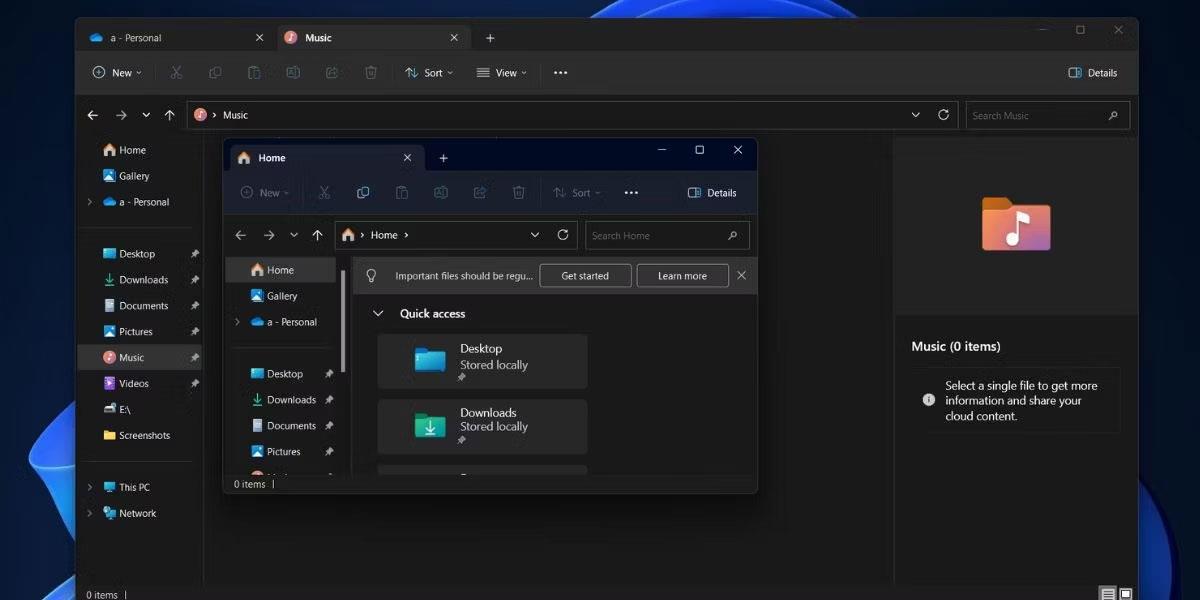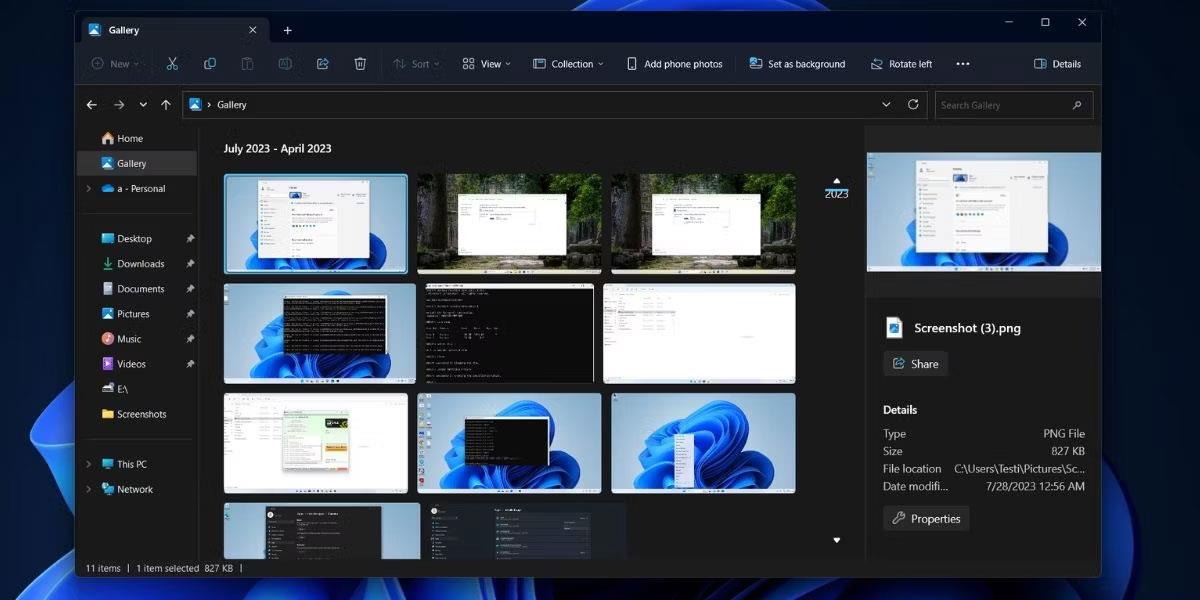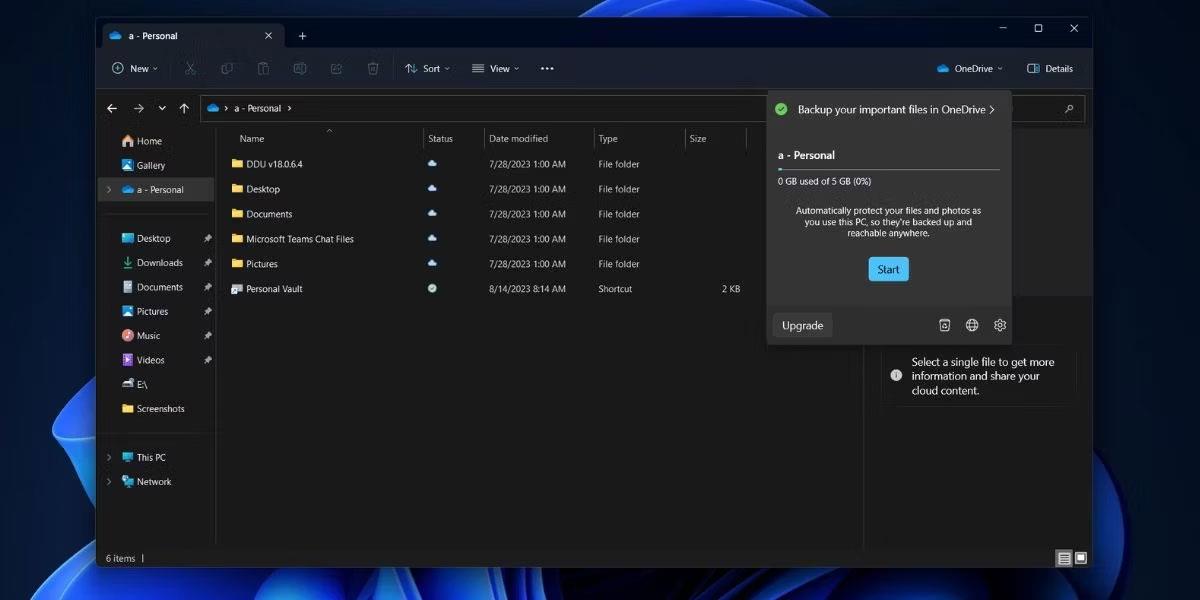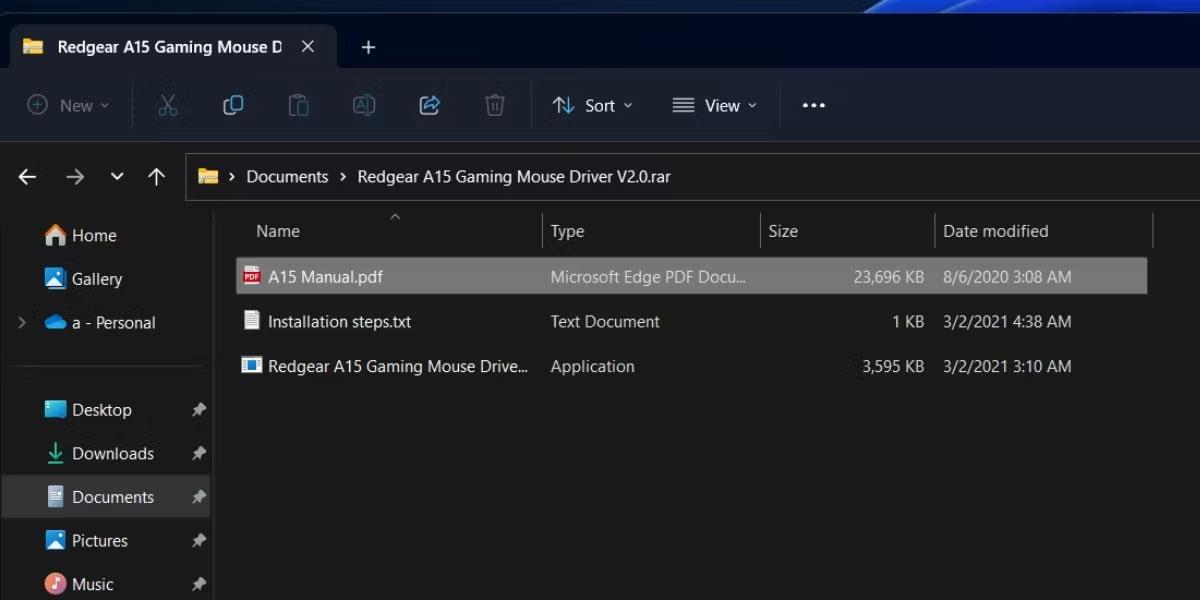Microsoft gjörbylti hönnun flaggskipstýrikerfis síns í Windows 11 og leiddi til margra djúpstæðra breytinga. En endurbæturnar stoppa ekki þar. Microsoft hefur kynnt margar litlar en gagnlegar viðbætur við eiginleika með uppfærslum 21H2 og 22H2, nýjasta útgáfan 23H2 var gefin út með mörgum nýjum eiginleikum.
Windows File Explorer er eitt af þeim sviðum þar sem Microsoft hefur gert nokkrar áhugaverðar viðbætur sem eldri útgáfur höfðu ekki. Í greininni í dag verður fjallað um allar athyglisverðar breytingar sem gerðar eru á File Explorer, sumar hverjar eru ekki enn tiltækar í stöðugum byggingum þegar þetta er skrifað.
Skiptu flipa í Windows Explorer
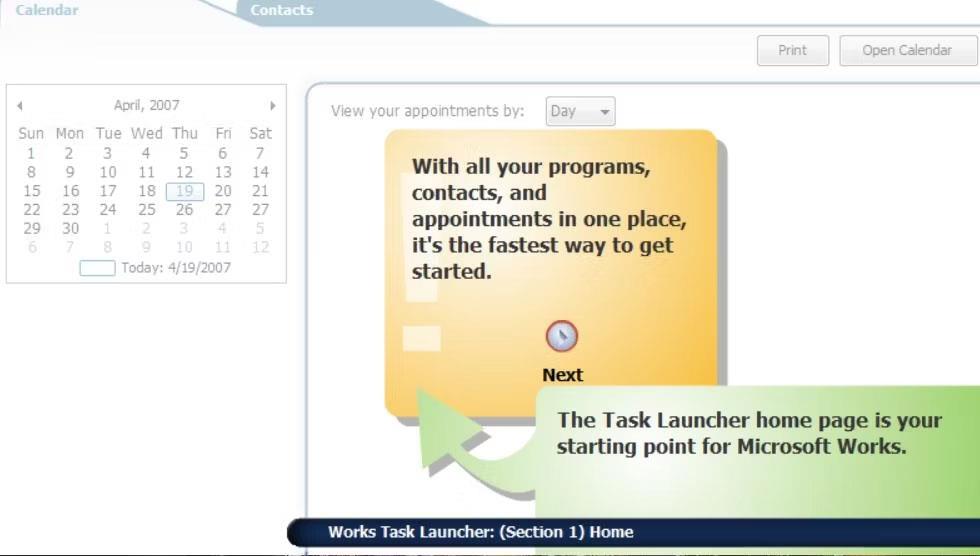
Í Windows 11 útgáfu 23H2 verður þú uppfærður með flipaaðgerðinni í File Explorer. Þetta mun vera mjög þægilegur eiginleiki fyrir notendur ef þú vilt nota margar skrár í mörgum möppum. Eða endurraða skrám í mismunandi möppum saman.
Heimahluti
File Explorer appið er með nýjan heimahluta sem kemur í stað Quick Access valmöguleikans í yfirlitsrúðunni. Þegar þú smellir á það sérðu 3 svæði.
Sú fyrsta er „Quick Access“ , sem gerir þér kleift að opna allar möppur bókasafnsins með örfáum smellum. Fyrir neðan Quick Access hlutann er "Uppáhalds" hluti , sem sýnir allar skrárnar sem þú hefur merkt sem eftirlæti með því að nota hægrismelltu samhengisvalmynd.
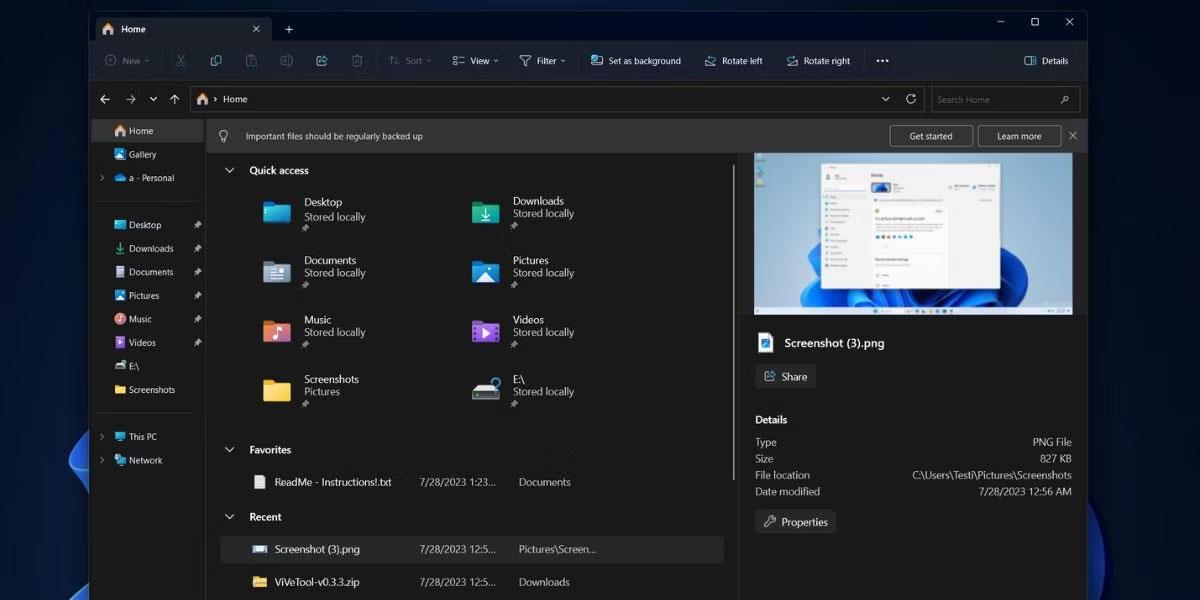
Heimahluti í File Explorer
Síðasti hlutinn um Home in File Explorer er Nýlegar hluti sem sýnir allar nýlega opnaðar skrár. Allir þessir hlutar birtast snyrtilega á Home, sem dregur í raun úr ringulreið í leiðsöguskúffunni.
Nýtt hliðarborð
Hliðarborð File Explorer fær hönnunaruppfærslu með nýju upplýsingaspjaldi og nokkrum stillingum til að skipuleggja snyrtilega alla valkosti í yfirlitsrúðunni. Þú getur skipt yfir í þéttan skjá til að passa fleiri hluti í yfirlitsrúðuna.
Gamla upplýsingaspjaldið fellur ekki saman við restina af File Explorer, á meðan nýi valkosturinn sýnir allar upplýsingar um skrá á mun ánægjulegri hátt.
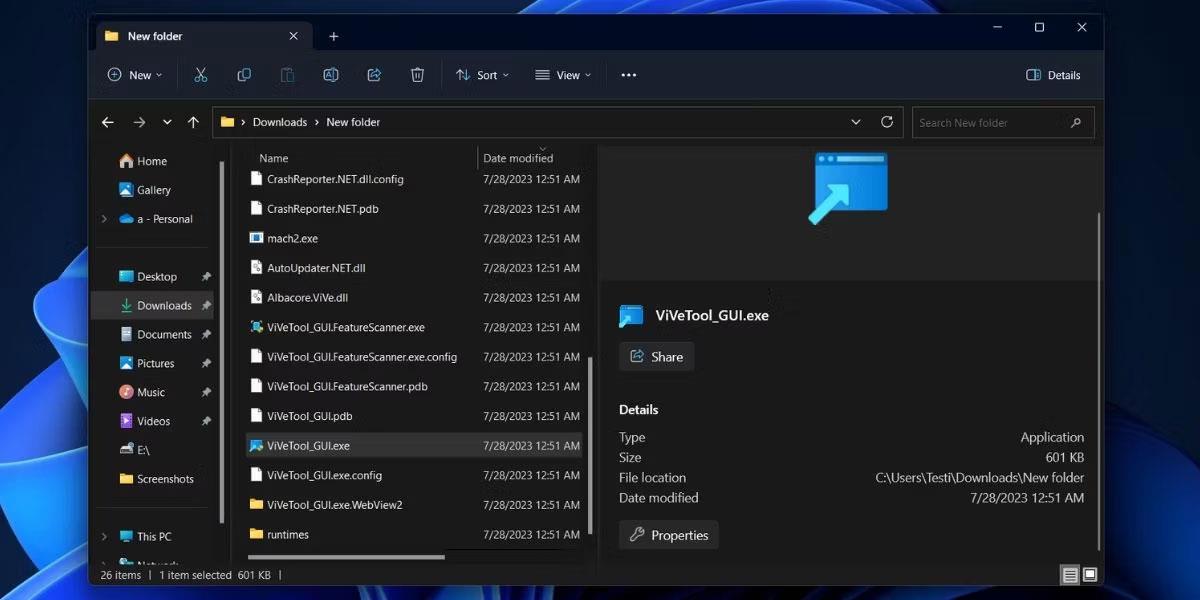
Nýtt hliðarborð í File Explorer
Þú getur auðveldlega þekkt nýlega virkni; Athugaðu skráarupplýsingar án þess að opna Properties gluggann. Það felur einnig í sér að deila skrám með tiltækum aðferðum eða að opna Eiginleikagluggann án þess að opna samhengisvalmyndina með hægri smelli.
File Explorer flipar
Flipar eru gagnlegir í hvaða forriti sem er með mörgum skrám eða möppum. File Explorer í Windows 11 og fyrri útgáfum skortir þennan eiginleika, sem neyðir notendur til að búa til marga glugga til að stjórna skrám á mörgum mismunandi stöðum. Microsoft hefur loksins lagað þessa villu, sem gerir heildarupplifun appsins mun betri.
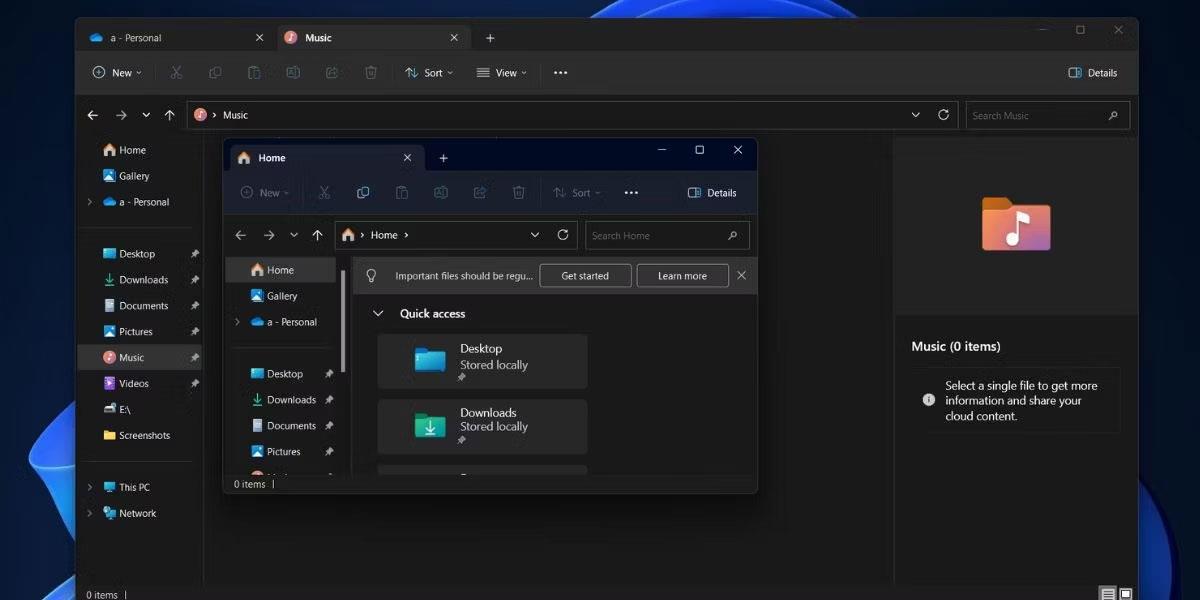
Flipar í File Explorer
Þú getur auðveldlega búið til mörg forrit í einum glugga og fært skrár eða möppur yfir þau. Þú getur jafnvel dregið flipa úr File Explorer glugganum til að búa til annan glugga og dregið flipann aftur í File Explorer gluggann eins og þú myndir gera í Chrome vafranum. Þessi eiginleiki dregur úr ósjálfstæði á forritum frá þriðja aðila sem veita svipaða virkni og USP.
Gallerí hluti
Eins og heimahlutinn gæti önnur lítil viðbót brátt birst í File Explorer byggt á Windows App SDK í Gallerí hlutanum. Þegar þetta er skrifað er Microsoft að prófa galleríhluta í File Explorer til að flokka myndir á tölvunni þinni. Það dregur myndir úr myndamöppunni og OneDrive og flokkar þær eftir dagsetningu í lækkandi röð.
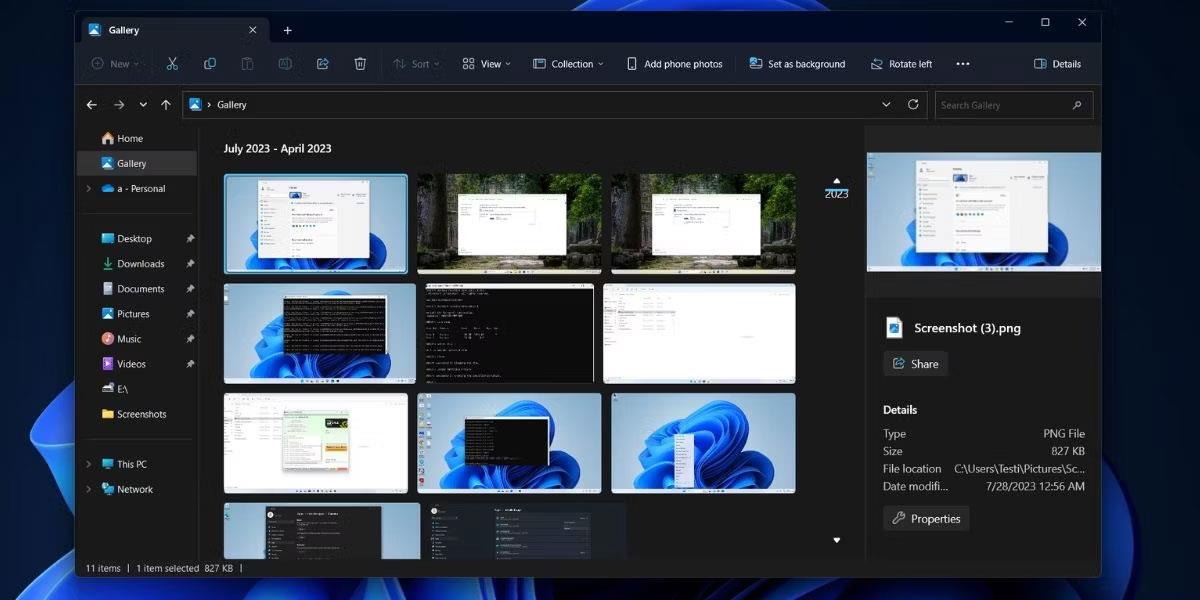
Nýr galleríhluti í File Explorer
Fín skrunstika sýnir upphafs- og lokadagsetningar mynda og þú getur notað hana til að fletta í gegnum hundruð mynda hratt. Til viðbótar við tvær sjálfgefnar möppur geturðu bætt fleiri möppum við safnið til að birta myndir sem eru geymdar á öðrum stöðum.
Bætt samhengisvalmynd
Hægrismelltu samhengisvalmyndin kom verulega á óvart í Windows 11 en er smám saman að batna. Þú getur fundið tengda valkosti eins og Setja upp þegar þú hægrismellir á uppsetningarskrá forritsins. Valmyndin er nú líka hnitmiðuð og þú getur séð heildarútgáfuna þegar þú smellir á Sýna meira valkostinn. Sömuleiðis, nokkrar litlar breytingar á hægrismelltu samhengisvalmyndinni myndu gera það betra.
Microsoft 365 vörusamþætting
OneDrive og aðrar Microsoft 365 vörur munu fljótlega verða óaðskiljanlegar File Explorer og prófunarsmíðar. Hlutinn sem mælt er með mun fljótt birta efni frá vörum eins og Office sem smámyndir.
Það er sérstakur OneDrive valkostur í valmyndastikunni File Explorer. Þú getur smellt á það til að sjá heildarplássið sem notað er og fá fljótt aðgang að stillingum forritsins, hefja samstillingu skráa eða uppfæra áætlanir. Skrár á OneDrive síðu File Explorer sýna stöðuhluta þar sem þú getur ákvarðað hvaða skrár eru tiltækar á disknum og hvaða skrár eru aðgengilegar í netham.
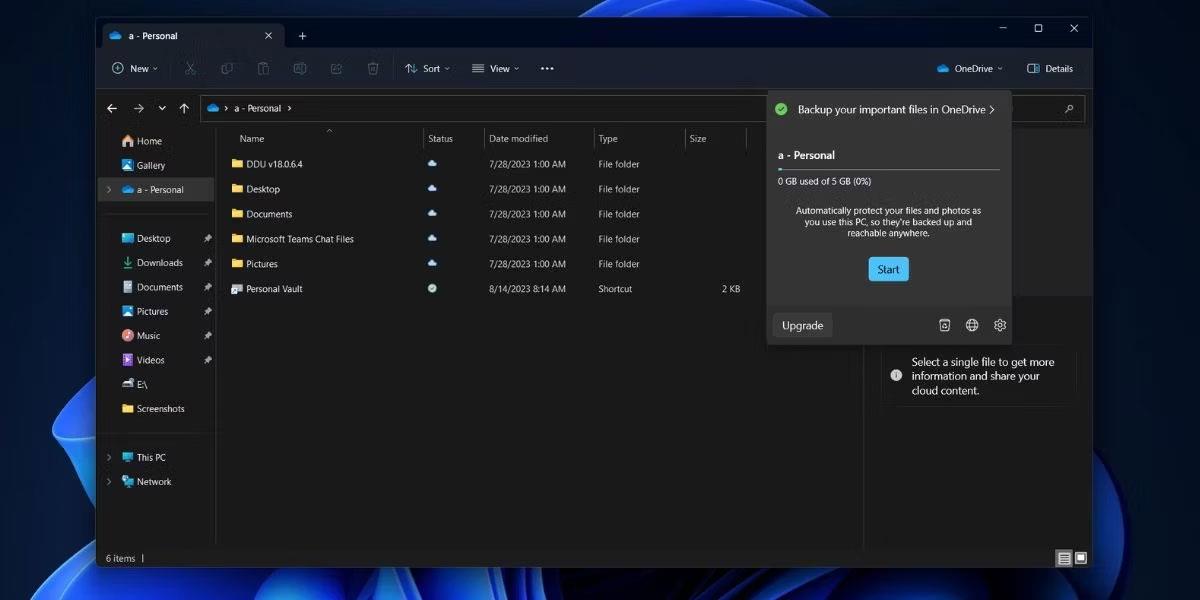
Samþættu Microsoft 365 vörur í File Explorer
Microsoft er einnig að prófa nýja heimasíðu í Stillingar appinu, sem mun einnig veita yfirlit yfir hversu mikið OneDrive geymsla er í notkun.
Styður samþætta skráageymslu
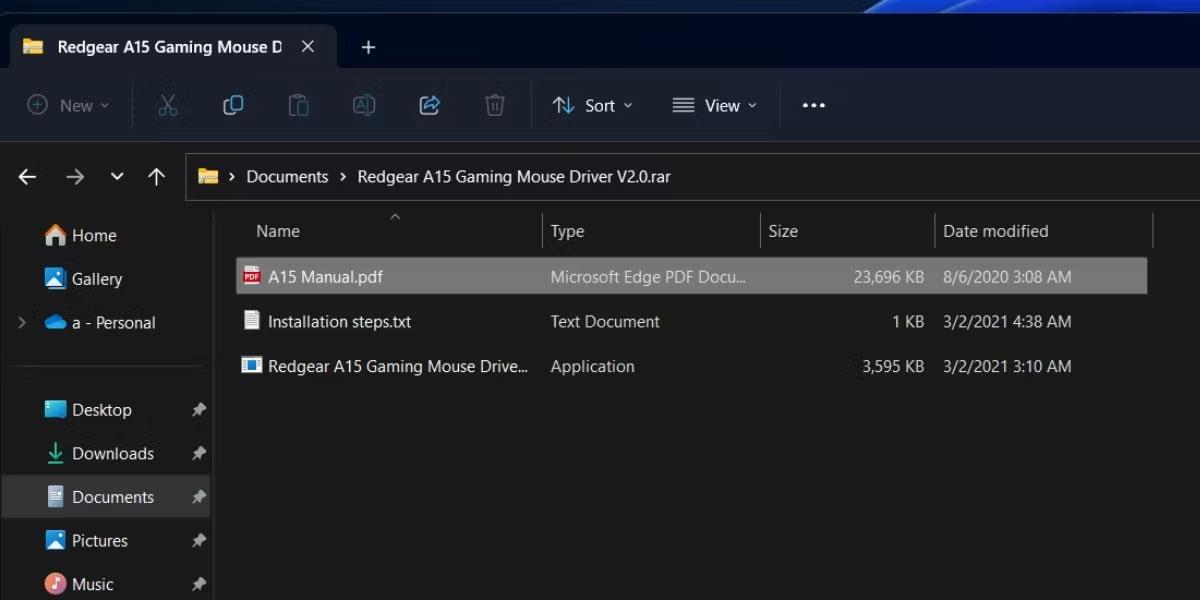
Styður RAR skjalasafn í File Explorer
File Explorer hefur lengi stutt ZIP skjalasafn en skortir svipaða virkni fyrir önnur vinsæl snið eins og RAR og 7Z . En eftir að hafa uppfært nýja eiginleikann í Insider byggingu í Dev Channel, getur File Explorer forritið skoðað og dregið út skjalasafnssnið. Svo þú þarft ekki að hlaða niður WinRar hvenær sem þú vilt draga út RAR skrár .